Obnovte všechna data ze svých iOS zařízení, zálohy iTunes a iCloud.
7 nejlepších způsobů, jak rychle opravit nefunkční mobilní data na iPhone
Pokud jste se ocitli v situaci, kdy vám na iPhonu nefungují mobilní data, pak už víte, jak frustrující to může být – zvláště když potřebujete na cestách používat internet, posílat SMS nebo používat aplikaci. Tento problém je častější, než si myslíte, a může být způsoben řadou důvodů, od závad v nastavení, přes softwarové chyby až po občasné problémy na straně vašeho operátora. Obvykle se však jedná o jednoduchou opravu a existuje několik kroků, které můžete podniknout. V této příručce objasníme důvody, proč mobilní data mohou přestat fungovat, a sedm řešení, která vám pomohou vrátit se zpět do online režimu.
Seznam průvodců
Část 1. Proč nefungují mobilní data? Metoda 1. Použijte obnovu systému iPhone k opravě systémových závad Metoda 2. Přepnutím režimu Letadlo resetujete připojení Metoda 3. Restartujte iPhone pro odstranění dočasných chyb Metoda 4. Aktualizace nastavení operátora ze systému Metoda 5. Obnovení síťových nastavení na tovární nastavení Metoda 6. Opětovné vložení SIM karty pro obnovení síťového připojení Metoda 7. Aktualizace iOS pro opravy chyb a stabilitu systémuČást 1. Proč nefungují mobilní data?
Pokud jste se někdy ocitli v dilematu s nefunkčními mobilními daty na vašem iPhonu, víte, jak nepříjemné to může být – zvláště pokud jste venku a k plnění svých úkolů jste závislí na mobilním internetu. Tyto problémy mohou pocházet z mnoha různých míst a znalost příčin usnadňuje správné řešení. Takže místo toho, abychom si neustále kladli otázku, proč mi na iPhonu nefungují mobilní data, rozebereme si to podle hlavních důvodů:
• Síťové závady nebo slabý signál: Signál vašeho operátora může být v určitých oblastech někdy nestabilní.
• Nesprávné nastaveníDrobná úprava nastavení sítě, LTE nebo dat vašeho iPhonu by mohla narušit vaše připojení.
• Zastaralý software nebo nastavení operátoraSpuštění staršího iOS nebo aktualizací operátora může rušit mobilní data.
• Problémy se SIM kartou: Uvolněná nebo vadná SIM karta může zabránit správnému připojení iPhonu.
• Dočasné systémové chybyU iPhonů se mohou vyskytovat drobné závady, které blokují aplikace a služby, například když Safari na iPhonu s mobilními daty nefunguje.
Znalost možných příčin vám pomůže rychleji najít správné řešení, což je přesně to, co si probereme v následujících částech.
Metoda 1. Použijte obnovu systému iPhone k opravě systémových závad
Někdy důvodem, proč mobilní data na iPhonu nefungují, nemusí být jen problémy s nastavením, ale může se jednat o hlubší systémové závady. Místo toho, abyste se starali o to, „proč mi mobilní data na iPhonu nefungují“, můžete použít něco jako 4Easysoft iOS System RecoveryNejenže umožňuje obnovu souborů, ale má také nástroj pro obnovení systému iOS, který obnoví váš iPhone bez ztráty dat.

Vyřešte více než padesát problémů s iOS, jako jsou problémy s aktualizacemi a sítí.
Pro splnění vašich požadavků jsou k dispozici dva režimy opravy: Standardní a Pokročilý.
Oprava v bezpečném standardním režimu bez ztráty dat.
Může fungovat s nejnovějšími modely iPhonu a verzemi iOS.
100% Secure
100% Secure
Krok 1Spusťte 4Easysoft iPhone Data Recovery a poté klikněte na možnost „iOS System Recovery“. Pomocí datového kabelu USB připojte iPhone k počítači a vyberte „Start“; program váš iPhone automaticky identifikuje. Stačí, když svému počítači důvěřujete.

Krok 2Poté, co program správně rozpozná vaše zařízení, se na obrazovce zobrazí informace o něm a můžete vybrat možnost Bezplatná rychlá oprava, která vám pomůže vyřešit problémy spojené s vaším zařízením, jako je zamrzlý displej nebo havárie systému. Pokud chcete nechat svůj iPhone opravit pomocí programu, vyberte možnost Opravit a vyberte vhodný režim opravy pomocí:
• Standardní režim – Řeší běžné problémy se systémem iOS a zároveň chrání vaše data.
• Pokročilý režim – Řeší závažnější problémy s vyšší mírou úspěšnosti, ale vymaže všechna data.

Vyberte preferovaný režim a poté klikněte na tlačítko „Potvrdit“ pro pokračování.
Krok 3Vyberte správnou kategorii, typ a model zařízení. Dále vyberte požadovanou verzi firmwaru iOS (k dispozici jsou možnosti upgradu nebo downgradu) a klikněte na „Stáhnout“. Po stažení klikněte na „Další“ a spusťte opravu iPhonu.

Během několika kliknutí by se váš iPhone měl vrátit do normálu a vaše mobilní datové připojení by mělo být připraveno k použití.
Metoda 2. Přepnutím režimu Letadlo resetujete připojení
Jedním z nejjednodušších triků, jak opravit nefunkční mobilní data na iPhonu, je jednoduše zapnout režim Letadlo. Tím se vaše zařízení iOS odpojí od všech sítí a poté se okamžitě znovu připojí.
Kroky:
1. Otevřete na svém iPhonu „Ovládací centrum“.
2. Klepněte na tlačítko „Režim v letadle“ a nechte ho zapnuté přibližně 10 sekund.
3. Vypněte jej a počkejte, až se váš iPhone znovu připojí k vašemu operátorovi.
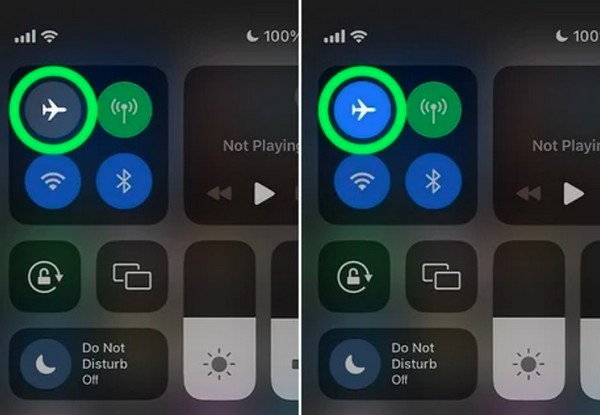
Metoda 3. Restartujte iPhone pro odstranění dočasných chyb
Také mohu doporučit rychlý restart, zejména pokud váš iPhone nebyl restartován několik dní. Rychlý restart může opravit drobné závady, které by mohly způsobovat přerušení datového připojení!
Kroky:
1. Pomocí tlačítka „Hlasitost“ stiskněte a podržte ovládací prvek „Boční strana“, dokud se nezobrazí posuvník napájení.
2. iPhone můžete vypnout pomocí posuvníku.
3. Chcete-li jej po 30 sekundách znovu zapnout, znovu stiskněte a podržte tlačítko „Boční“.
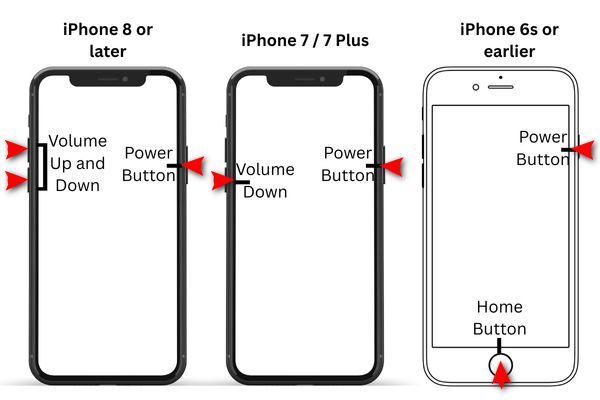
Metoda 4. Aktualizace nastavení operátora ze systému
Někdy problém není ve vašem iPhonu, ale spíše v zastaralém nastavení operátora. Jejich správná aktualizace pomáhá zajistit, aby vaše zařízení správně komunikovalo s vaším mobilním operátorem.
Kroky:
1. Přejděte do „Nastavení“ > „Obecné“ > „O aplikaci“.
2. Pokud je k dispozici aktualizace operátora, zobrazí se vyskakovací okno – klepněte na „Aktualizovat“.
3. Počkejte, až váš iPhone dokončí aktualizaci, a poté otestujte připojení.

Metoda 5. Obnovení síťových nastavení na tovární nastavení
Pokud si stále kladete otázku, „proč mi na iPhonu nefungují mobilní data?“, může to být způsobeno špatným nastavením sítě. Jejich resetováním se vše vrátí do výchozího nastavení, aniž by to ovlivnilo vaše soubory.
Kroky:
1. Otevřete „Nastavení“ a poté „Obecné“ pro přenos dat nebo resetování iPhonu.
2. Klepněte na „Obnovit“ a klikněte na Obnovit nastavení sítě.
3. Zadejte přístupový kód a potvrďte jej.
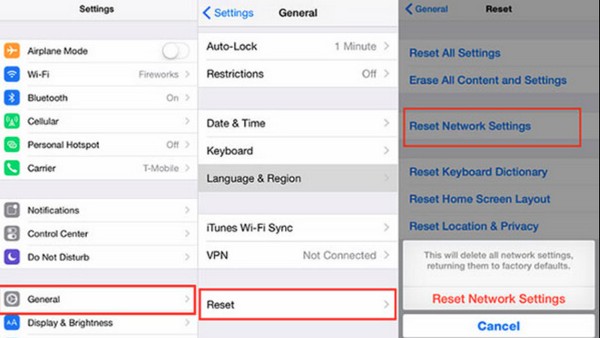
Metoda 6. Opětovné vložení SIM karty pro obnovení síťového připojení
Uvolněná nebo znečištěná SIM karta může navíc způsobovat problémy se sítí. Připojení vašeho iPhonu k operátorovi se aktualizuje po vyjmutí a opětovné instalaci SIM karty.
Kroky:
1. Úplně vypněte iPhone.
2. Pomocí nástroje na vysunutí SIM karty (nebo kancelářské sponky) vyjměte držák SIM karty.
3. Opatrně vložte SIM kartu zpět a znovu zapněte iPhone.

Metoda 7. Aktualizace iOS pro opravy chyb a stabilitu systému
Pokud vám na iPhonu 17 nebo i na jiných modelech nefungují mobilní data, může být příčinou zastaralá verze iOS. Aktualizace vám zajistí nejnovější opravy chyb a vylepšení.
Kroky:
1. V části Nastavení vyberte Aktualizace softwaru a poté Obecné.
2. Pokud je k dispozici aktualizace, vyberte možnost Stáhnout a nainstalovat.
3. Chcete-li proces dokončit, restartujte iPhone.
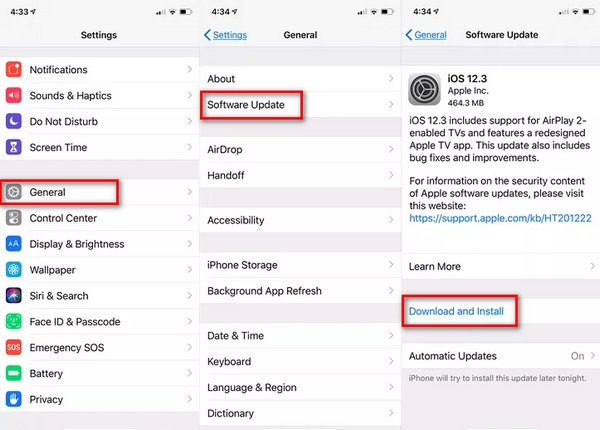
Závěr
Pokud máte potíže s mobilním internetem, může to být frustrující; pokud však budete postupovat podle správných kroků, obvykle budete mít svůj iPhone zpět online během chvilky. Od rychlých triků, jako je zapnutí a vypnutí režimu Letadlo, až po složitější speciální opravy, jako je aktualizace iOS, tyto metody pokryjí většinu základních řešení. Pokud je to ale hlubší a stále si kladete otázku: „Proč mi na iPhonu nefungují mobilní data?“, pak vám spolehlivý nástroj může věci usnadnit. 4Easysoft iPhone Data Recovery není užitečný jen pro obnovu souborů, ale má také velmi solidní funkce pro opravu, což z něj dělá dobrou volbu pro udržení telefonu v pěkném, hladkém stavu a bez problémů.
100% Secure
100% Secure



